目次
Power Automate for desktopにPicture In Picture機能が新搭載!検証してみた
2024年2月、Microsoft Power Automate for desktopがバージョンアップし、「Picture in Picture」機能が導入されました。この機能により、ロボット動作中にPC上で複数のタスクを並行して実行できるようになりました。
ロボットの運用方法が変わる可能性がある新機能について、まとめてみました。
なお、本記事は2024年3月段階の内容です。プレビュー版での使用になっているため、予告なく仕様が変更される可能性もあるので使用時はご注意ください。
Picture in Pictureとは?
Picture in Picture(ピクチャーインピクチャー)とは、ひとつの画面の隅などに小さく別の画面の表示領域を設け、それによって両方の画面を同時に表示させておけるようにする表示法のことです。テレビ番組でよく用いられる「ワイプ」のような表示方法です。
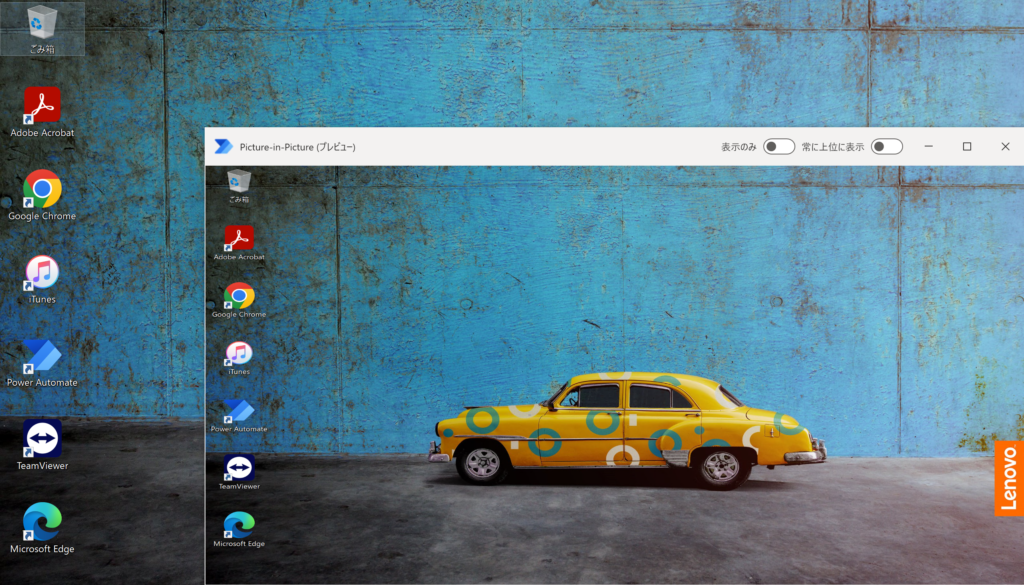
PC上の実際のデスクトップ内に新しい画面が出てきており、その内部に新しいデスクトップ画面が表示されています。
このように、Picture in Picture機能を使うことで、実際に使用しているデスクトップとは別の空間にてロボット実行をする事が可能になります。過去のPower Automate for desktop使用上の課題点として、「ロボット実行中には別業務ができない」という点がありましたが、Picture in Picture機能を使用することで課題は解決されると考えられています。
使用方法
Power Automate for desktopにて、Picture in Picture機能を使用するためには、いくつか条件があります。Microsoftより発表されている公式記事は以下のリンクを確認してください。
https://learn.microsoft.com/ja-jp/power-automate/desktop-flows/run-desktop-flows-pip
主な注意点は以下の通りです。
・有償版のPower Automate for desktopにて使用できる機能のため、無償版では使用できません。
・Power Automate for desktopのバージョンは、2.4.1以降である必要があります。
つかってみた
実際に、Picture in Picture機能を使用してみます。使用方法欄に記載した注意点が守られていれば特に設定はありません。
使用法①
・ログインし、作成済みのフローを選択します。
Picture in Picture機能にて実施したいロボットフローを右クリックし、実行→Picture in Pictureで実行(プレビュー)を選択します。
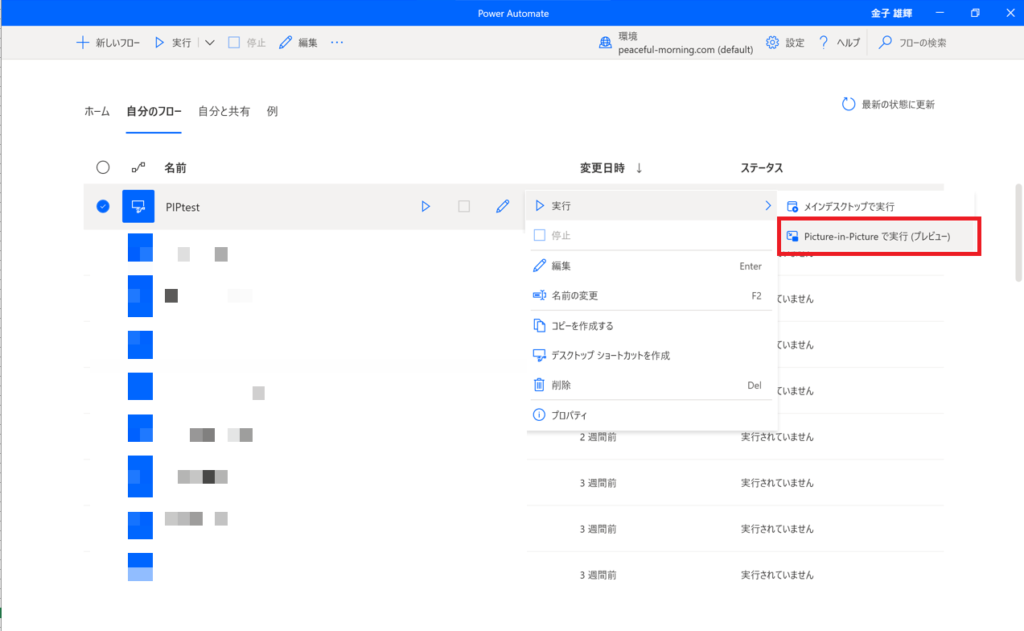
実行すると、以下の画面が表示されます。
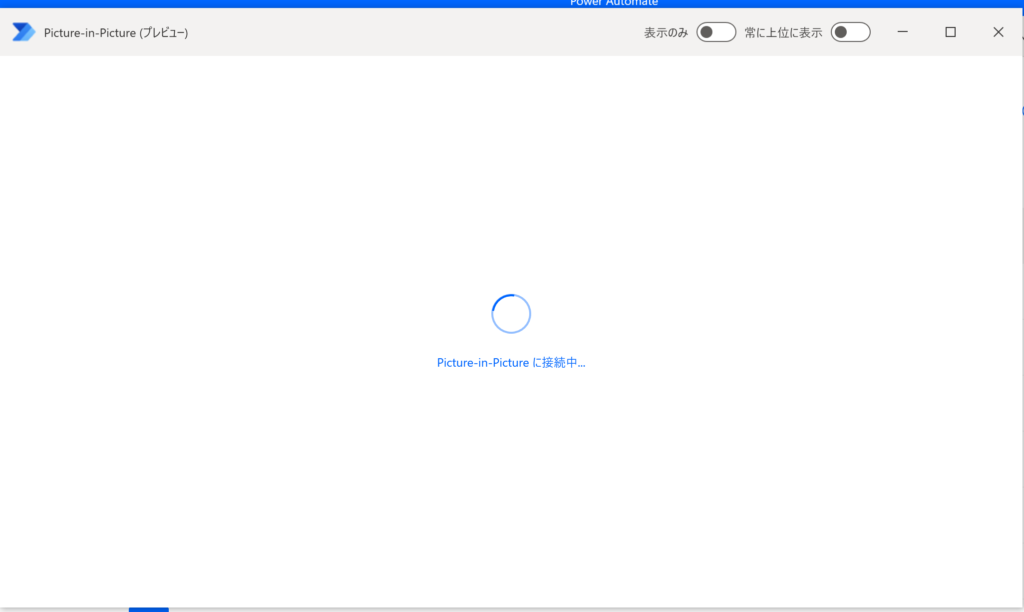
接続が完了すると、以下のようにPicture in Pictureの画面が表示されます。
今回実施したロボットは、画面上に「こんにちは」と書かれたボタンを表示させるだけのロボットです。そのため、プレビューウインドウ内部にボタンが表示されています。
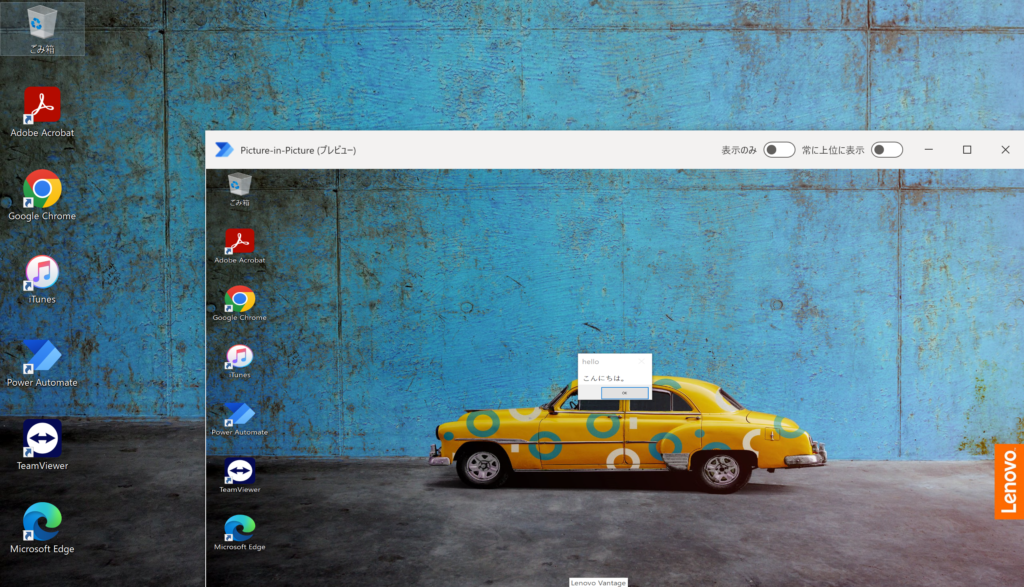
そのため、ロボットが実行されている最中でも通常のデスクトップ内にてエクセル操作やブラウザ操作など他の作業をすることが可能です。
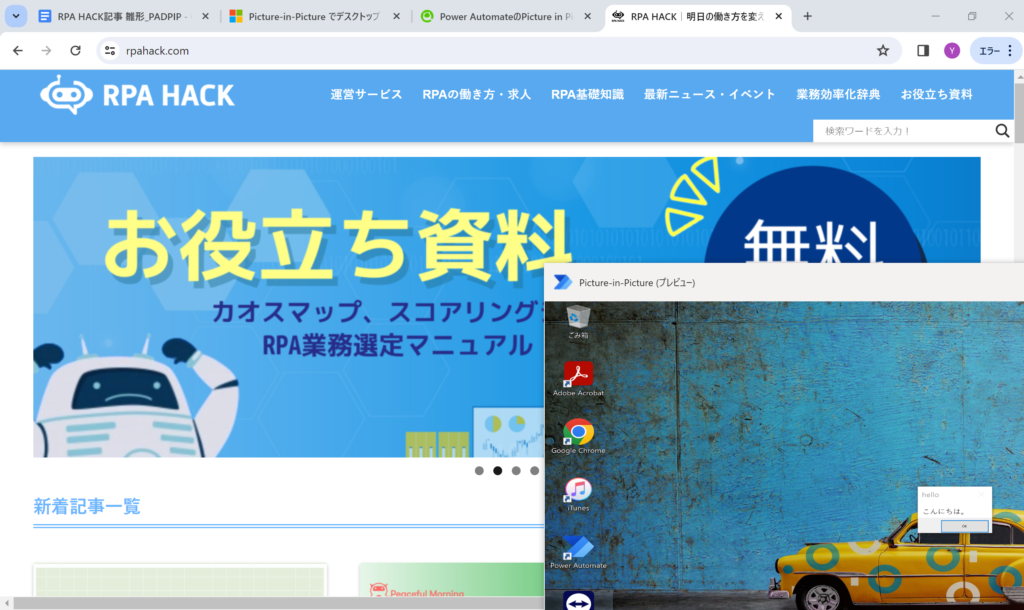
Picture in Pictureウインドウ内はクリックも可能です。一度ロボットにて呼び出した後、Picture in Pictureのウインドウを閉じずに再度ロボット実行をすることで同一ウインドウ内での作業も可能です。
ロボット開発作業中に、画面上デバックタブから実行することも可能です。
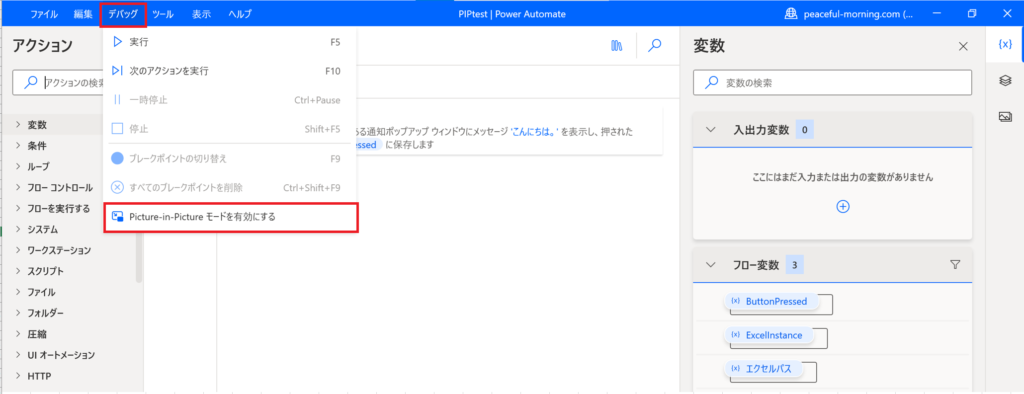
現状の課題点
しかしながら、現状は課題点も複数あります。
実際に検証してみた結果、判明した部分も併せて記載します。
①Picture in Picture内部での動作が遅い
上記のサンプルロボットだけでなく、WEBブラウザ上の操作やエクセル操作もPicture in Pictureを有効にして使用する事が可能です。しかし、今までの通りロボットをPC上での実行に比べてロード時間が長くなっていました。
Picture in Pictureを実行する度に、スタートアップ設定されているアプリ等の立ち上げが行われている事が原因のようです。
②クリップボードが共通
Picture in Picture上で実行したロボットで保存したクリップボードは、実際のデスクトップ上での操作と連携しています。そのため、ロボット実行中にコピー&ペーストの作業をする際は注意が必要です。
上記現象は2024年3月の検証結果です。Picture in Picture機能を使いこなすことで、より効率よくロボット運用ができるようになります。今後の実装に期待しましょう。
Power Platformの活用を支援するサービス「Robo Runner」
RPAの導入・サポートにご興味をお持ちの方はRobo Runnerのご活用を検討ください。



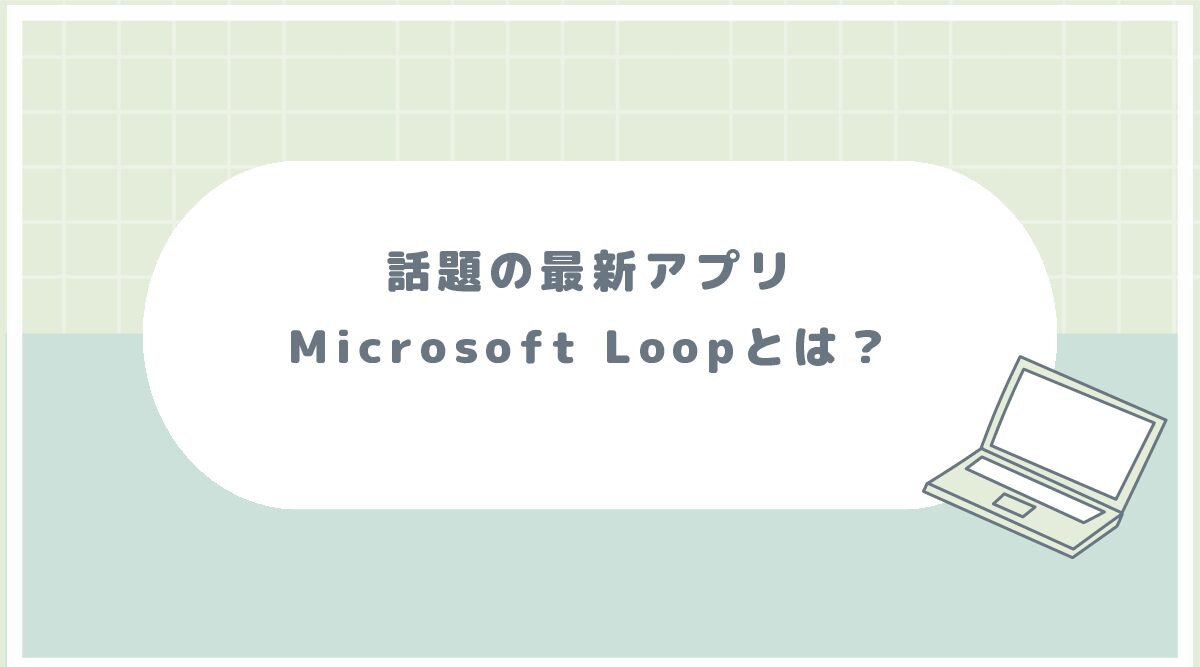

コメントを残す